Хамачи — популярная виртуальная частная сеть (VPN), использующаяся преимущественно для игровых задач. Геймеры используют софт для создания выделенных виртуальных сетей, позволяющих наслаждаться компьютерными играми со знакомыми и друзьями. Однако в процессе создания и пользования такими сетями мы можем столкнуться с установкой туннеля через ретранслятор в программе Hamachi, при котором скорость соединения существенно падает. Как же устранить ошибку, и какие способы для этого существуют? Расскажем в нашей статье.
Причины проблемы, когда возникает туннель через ретранслятор в Хамачи
Обычно появления состояния «Туннель через ретранслятор» означает, что связь между компьютерами в созданной пользователями виртуальной локальной сети осуществляется не напрямую, а через сервера Hamachi. В последнем случае скорость в такой сети существенно ниже обычной, что делает невозможным комфортный геймплей.
Обычно о наличии туннеля сигнализирует синий кружочек (вместо зелёного) слева от имени нужного пользователя в списке программы.
Настройка хамачи (Hamachi) чтобы было прямое подключение !

Синий кружочек сигнализирует об установке туннеля через ретранслятор
Причинами дисфункции обычно является следующее:
- Настройки Интернета на стороне провайдера;
- Блокировка файерволом и антивирусом корректного подключения Hamachi к сети;
- Использование устаревшей версии программы;
- Запуск программы с не административными правами;
- Проблемы в работе службы «LogMeIn Hamachi Tunneling Engine»;
- Некорректно работает инсталлированный Хамачи в систему драйвер «Faulty Virtual Ethernet Adapter driver» и другие.
Как же исправить эту проблему? При поиске методов решения проблемы необходимо понимать, что 100% эффективных способов устранить проблему «Туннель через ретранслятор» в Hamachi не существует. В сети можно найти множество разнообразных способов, но большинство из них попросту не работает. Потому предлагаем сосредоточиться на способах, доказавших свою эффективность у отдельных категорий пользователей.
Исправляем проблему с туннелем в Hamachi
Существует несколько факторов, вызывающих подобную неполадку. В большинстве случаев они заключаются в неправильных настройках виртуального подключения Ethernet или конфигурации самой Hamachi. В таком случае пользователю потребуется вручную проверить все параметры, изменить их значения и убедиться в том, что неисправность успешно устранилась.
Способ 1: Проверка настроек Hamachi
Сперва потребуется обратиться к меню «Параметры» в используемой программе, поскольку по умолчанию некоторые настройки не соответствуют требованиям для успешного соединения, что на определенных компьютерах и приводит к проблемам с туннелем. Вам понадобится поочередно выполнить такие действия:
- Запустите Хамачи и через вкладку «Система» перейдите в раздел «Hamachi».

Как сделать прямой туннель в Hamachi? Как убрать туннель через ретранслятор?- Ответ есть!
Здесь на панели слева разверните категорию «Параметры».

Нажмите на ссылку «Дополнительные настройки».

В пункте «Фильтрация трафика» выставьте значение «Разрешить все».

Отключите использование прокси-сервера, отметив соответствующий пункт маркером.

Включите разрешение имен по протоколу mDNS.

Приведенных выше параметров достаточно для того, чтобы исправить возможные проблемы с туннелем, однако если это не помогло, дополнительно поставьте значение «Режим IP-протокола» в состояние «Только IPv4».

Примените все изменения, а затем перезапустите программу, чтобы они вступили в силу.

Как сделать прямое подключение в hamachi
Обычно, чтобы присоединиться к чьему-либо LAN серверу, достаточно знать его IP адрес. Конечно, это при условии, что он не закрыл свой LAN от посторонних при помощи команды sv_lan 1 (в нашей сборке по умолчанию стоит sv_lan 0 , изменить настройку можно в конфиге cstrikeaddonsamxmodxconfigsamxx.cfg). Кроме того, игрок, создавший сервер, может установить пароль для входа.
Узнать свой собственный IP можно либо на сайте http://myip.ru/, либо в командной строке Windows при помощи команды ipconfig — вы увидите информацию о подключении, где среди прочего будет IPv4 Adress.
Однако иногда бывают случаи, когда подключиться таким образом не представляется возможным (закрыты порты или неверно настроен роутер и т. д.), и чтобы не ломать голову, можно создать собственную виртуальную сеть. Это очень просто сделать с помощью программы Hamachi (скачать).
При установке достаточно нажимать Далее, при этом случайно не установив что-нибудь лишнее. Окно программы выглядит следующим образом:

Как нам и советует программа, нажмём кнопку включения. Откроется окно с предложением регистрации:

Укажите свой реальный email и придумайте пароль, после останется лишь зайти на почту и подтвердить регистрацию. Если вы уже регистрировались, но не можете вспомнить пароль, то воспользуйтесь кнопкой Забыли пароль?.
Итак, кнопка подключения теперь нажата, а рядом указан наш новый IP адрес, который будет использован в виртуальной локальной сети (в моём случае это 25.78.129.87). Также ниже указано имя Вашего компьютера (мой зовут Adm-PC).
Подключиться к чужой сети просто — нужно знать лишь название сети и пароль. В Hamachi есть ограничение на количество участников в одной сети, так что если мест нет, то Вас не пустит.
Давайте попробуем создать сеть сами. Нажмём Создать новую сеть, откроется следующее окно:

Здесь тоже ничего сложного, вводим любое название (возможно оно будет кем-то занято, не пугайтесь) и два раза пароль. Нажимаем кнопку Создать, и сеть готова. Я сообщил название сети и пароль двум друзьям, и они успешно подключились:

Как видим, в бесплатной версии Hamachi у меня всего 5 свободных мест, и три уже занято (я плюс два друга). Чтобы пустить к себе на сервер больше 5 человек, достаточно создать ещё одну сеть.
Пусть теперь подключившийся к сети lxrmain хочет попасть ко мне на сервер в CS. У себя в Hamachi он наводит мышь на название сети и видит, кто является её владельцем:

Затем он кликает правой кнопкой мыши по владельцу и выбирает Копировать адрес IPv4 (тот самый 25.78.129.87, что был мне присвоен):

Остаётся вставить скопированный адрес в консоль CS:

При желании можно покопаться в настройках (меню Система -> Параметры):

По умолчанию программа запускается при старте Windows, и отключить в настройках это нельзя. Но если сильно хочется, то можно сделать это так: клик правой кнопкой по Мой компьютер, выбираем Управление -> Службы и приложения -> Службы, там находим строчку LogMeIn Hamachi Tunneling Engine, кликаем по ней дважды и в открывшемся окне выбираем тип запуска Вручную.
Источник: kz-rush.ru
Как исправить туннель через ретранслятор в Hamachi

Hamachi — это новейшая программа для создания защищенной сети через интернет, которая выполняет функцию локальной. В итоге получается, так что компьютеры, находящиеся на огромном расстоянии привязываются друг другу по принципу локальной сети поверх интернета. Но даже у современных программ есть сбои, одной из которых является «Туннель через ретранслятор». Главным минусом данной проблемы является низкая скорость игры и бесконечные вылеты с серверов в результате слабого пинга. В этой статье мы расскажем, как исправить туннель через ретранслятор в Hamachi.
Почему такая проблема происходит
Проблема туннеля через ретранслятор довольно распространённая и вполне решаемая. Причина проблемы в том, что программа не может достигнуть компьютера на прямую, и поэтому ищет связь через сторонние серверы. При таком раскладе индикатор возле имени одного из членов сети загорается синим цветом.
Исправление туннеля через ретранслятор
Чтобы убрать туннель через ретранслятор следуйте точно по инструкции ниже. Выполнив все шаги, вы создадите благоприятные условия для создания прямого тоннеля между компьютерами.
1. В начале вам нужно проверить, белый ли у вас IP. Дело в том, что для прямого подключения между компьютерами, хотя бы у одного из пользователей должен быть белый IP. Обзавестись белым IP можно через провайдера, который предоставляет вам интернет.
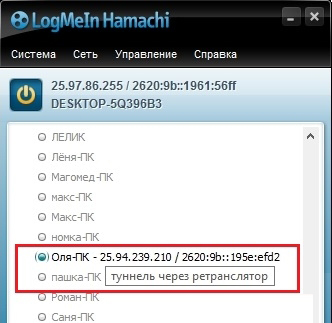
2. В момент работы Hamachi антивирус и брандмауэр должны быть отключены. Отключить брандмауэр можно через панель управление, раздел «Система и безопасность» — «брандмауэр Windows». Отключить антивирус можно до последующей перезагрузки, либо на некоторое время, например на 30 минут.
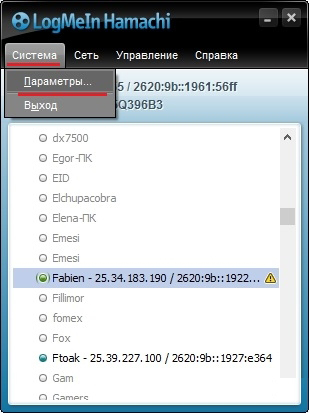
3. Зайдите в программу Hamachi и откройте панель «Параметры». Откройте в параметрах «Дополнительные настройки» и измените значение «Использовать прокси-сервер» на «Нет».


4. Перезапустите Hamachi и проверьте цвет индикатора пользователя, с которым вы хотите соединиться. Если он горит зеленым, значит, вы смогли исправить туннель через ретранслятор.
Теперь вы знаете, как исправить туннель через ретранслятор в Hamachi. Если у вас так и не получилось исправить данную проблему, то вам нужно проверить настройки роутера или провайдера на запрет использования прямых портов. Также попросите другого пользователя выполнить те же действия, что представлены выше. Надеемся, вам удастся настроить Hamachi и беспрепятственно играть с друзьями по сети на высочайшей скорости и низком пинге.
Предыдущие статьи:
- Какой антивирус лучше установить на компьютер
- DriverMax Free
- Game Booster 3.5 RUS
- WinRAR 4.20 RUS
- Skype 5.10.0.116
Источник: stalkermod.ru